Este artículo discutirá lo siguiente:
- ¿Qué es una dirección MAC??
- Encontrar la dirección IP y MAC usando la línea de comandos
- El comando IP
- Encontrar la dirección IP en sistemas Linux
- Encontrar la dirección MAC en sistemas Linux
Dirección de control de acceso a medios (MAC)
La dirección MAC, también conocida como dirección de control de acceso a medios, es un número de hardware único e independiente de una computadora en particular, especialmente en una LAN (red de área local) o en otras redes. Cuando está conectado a Internet como host o su computadora está conectada a Internet, la dirección IP de su computadora está vinculada a la dirección MAC física de la computadora en una LAN. La dirección MAC es la misma que la dirección Ethernet en la LAN Ethernet. En los protocolos de telecomunicaciones, el control de acceso a los medios, que es la subcapa de la capa de enlace de datos, utiliza la dirección MAC. Para cada tipo de dispositivo, hay una subcapa MAC diferente. En la capa DLC, la otra subcapa es una subcapa de control de enlace lógico.
A continuación, le mostraremos cómo encontrar las direcciones IP y MAC de un dispositivo con la ayuda de la línea de comandos en Linux.
Búsqueda de direcciones IP y MAC mediante la línea de comandos
Con la ayuda del comando IP, puede encontrar la dirección IP y MAC de su conexión de red. Aquí, discutiremos el comando de red IP en Linux. Los parámetros de red de Linux son útiles para retirar usando este comando. Este comando funcionará en diferentes sistemas Linux, como Kali Linux, Arch Linux, Fedora, Ubuntu, etc.
El comando IP
El comando IP reemplaza al comando ifconfig, que es parte del paquete net-tools. El comando IP es muy fuerte y poderoso. La sintaxis del comando IP se escribe de la siguiente manera:
# X.X.X.XEn el comando anterior, el xx será reemplazado por los dos siguientes para obtener el resultado preferido. Estos operadores incluyen:
-s, que se usa para mostrar más información relacionada con el comando
-V, que se utiliza para mostrar la versión de la utilidad ip
Para verificar la dirección IP en Kali Linux, ingrese el comando ifconfig, como se muestra a continuación:
$ sudo ifconfig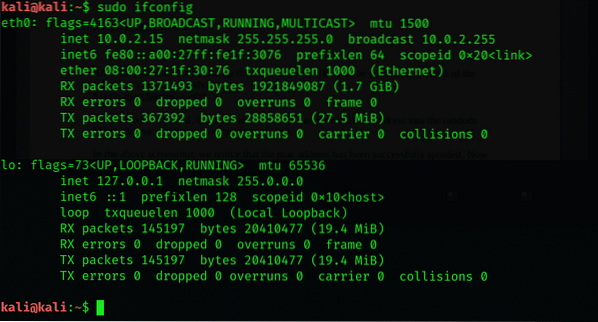
Encontrar la dirección IP de un sistema Linux
Para enumerar cada una de las direcciones IP de un sistema, escriba el siguiente comando en la terminal:
lista de rutas $ ip
Este comando mostrará todas las direcciones IP con los nombres de sus dispositivos que están disponibles actualmente. Si a alguien no le gusta la dirección IP predeterminada conectada a Internet, puede usar un parámetro grep. El parámetro se puede escribir como se muestra a continuación:
$ lista de rutas ip | grep predeterminado
Otra opción es usar el nombre del dispositivo, pero en este caso, es esencial usar los nombres de los dispositivos de red en particular. Para hacer esto, ingrese el siguiente comando:
$ ip addr show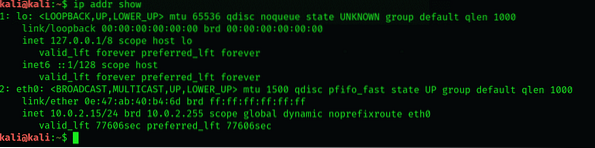
Aquí, verá que la conexión Ethernet es eth0, mientras que wlp2s0 representa la conexión inalámbrica. Usaremos eth0 en este ejemplo:
$ ip addr mostrar eth0
Encontrar la dirección MAC de un sistema Linux
Cualquier dispositivo de red tiene un parámetro crítico, como una dirección MAC, que también incluirá el hardware de la computadora o un servidor. Hay una dirección MAC única para cada dispositivo de la red que está conectado a la computadora.
Ingrese el comando ip link en la terminal, como se muestra a continuación:
$ ip link show
La utilidad ip link enumera varios parámetros para un dispositivo. Hay dos líneas para cada uno de los dispositivos para el estado de enlace y sus propiedades. La primera línea mostrará el estado actual del dispositivo en particular, la unidad de transmisión máxima, un conjunto de banderas en el dispositivo, etc. De manera similar, la segunda línea indicará la dirección MAC actual o el tipo de capa de enlace actualmente en uso. El ejemplo anterior encontró las direcciones MAC de las dos conexiones LAN actualmente en uso.
Conclusión
Este tutorial le mostró cómo buscar direcciones MAC en Linux. Los comandos de este artículo funcionan con muchas distribuciones, incluidas las máquinas Kali, Arch y Ubuntu Linux.
 Phenquestions
Phenquestions


